怎么查看电脑打开了哪些文件
更新时间:2024-04-23 12:48:34作者:yang
想要查看电脑开了哪些文件或者是最近打开了哪些文件,是很常见的需求,在日常使用电脑的过程中,我们可能会打开各种文件,但有时候会忘记具体是哪些文件被打开过了。所以了解如何查看电脑打开了哪些文件或者最近打开的文件是非常重要的。下面我们来看看一些简单的方法来帮助您实现这个目标。
方法如下:
1.操作一:打开电脑,点击键盘上的win+R键。打开电脑的运行界面,操作如下
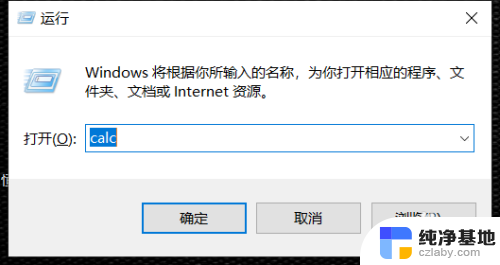
2.操作二:在运行的窗中输入:recent,点击下方的确定。操作如下。
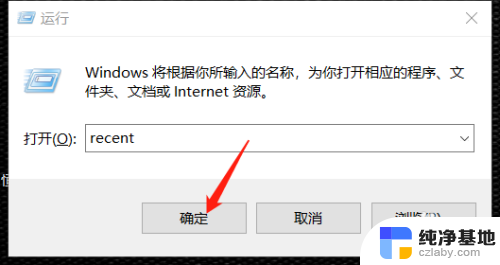
3.操作三:在打开的Recent文件夹中,可以看到一下最近一段时间打开的文件。操作如下
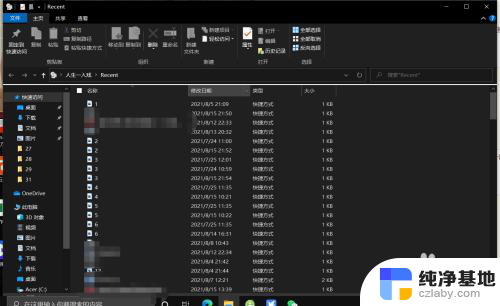
4.操作四:点击修改日期的小箭头,可以根据时间进行查找排序,如图
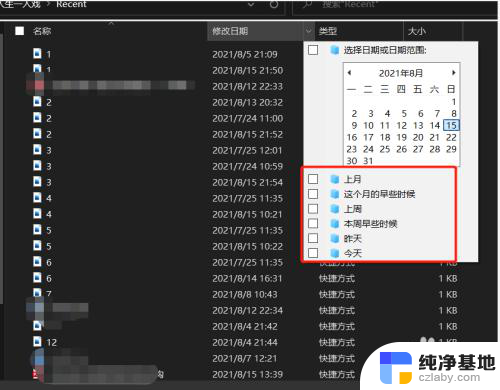
以上就是查看电脑打开了哪些文件的全部内容,如果有需要的用户,可以按照以上步骤进行操作,希望对大家有所帮助。
- 上一篇: wps快速填充按钮在什么位置
- 下一篇: 光盘拷贝文件提示无法读取源文件
怎么查看电脑打开了哪些文件相关教程
-
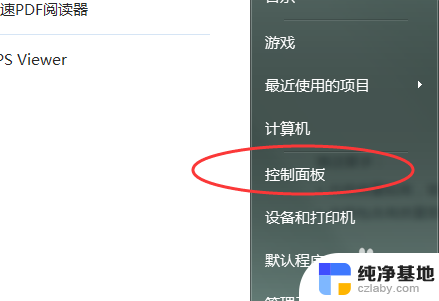 已打印的文件在哪里查看
已打印的文件在哪里查看2024-03-03
-
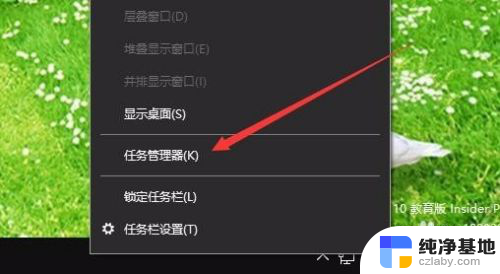 电脑查看开机时间在哪里查
电脑查看开机时间在哪里查2024-04-17
-
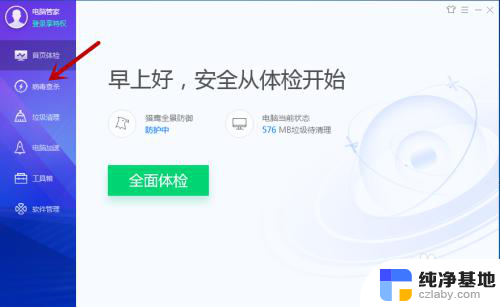 电脑文件夹打不开了
电脑文件夹打不开了2024-02-14
-
 如何查看电脑共享文件
如何查看电脑共享文件2024-01-21
电脑教程推荐